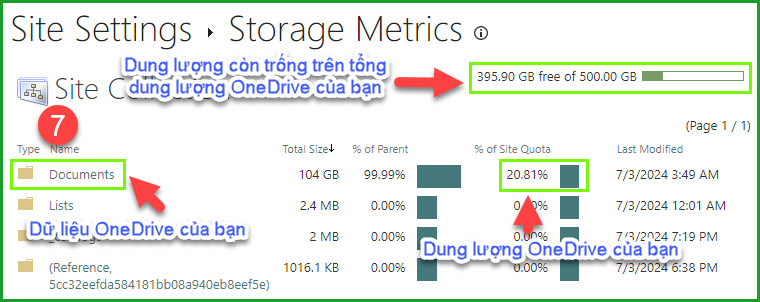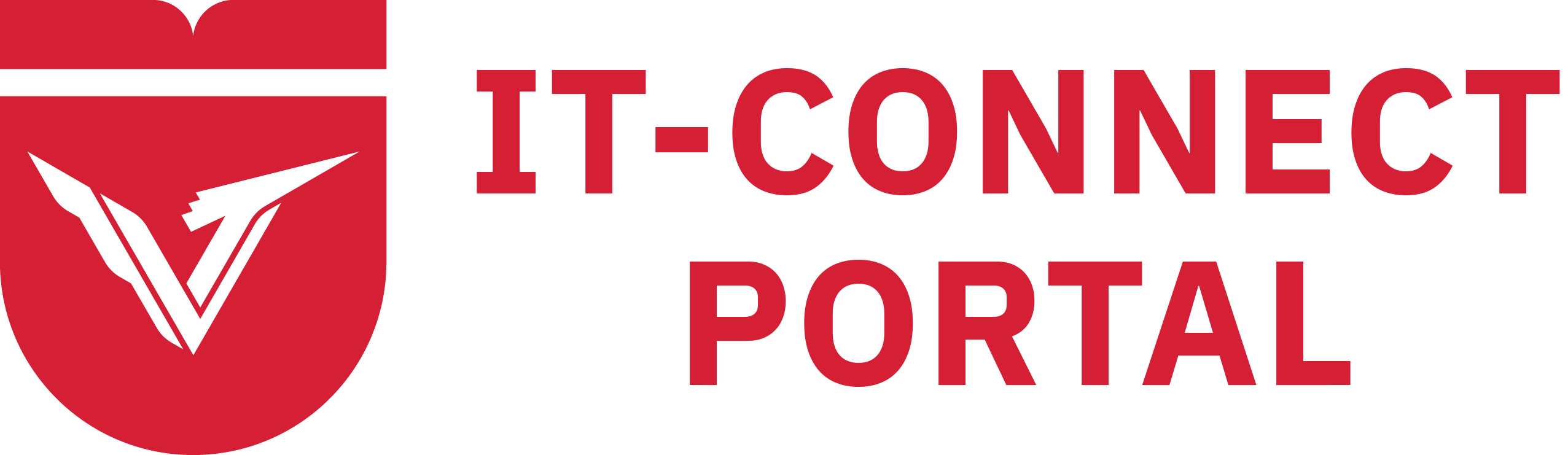Hướng dẫn Kiểm tra dung lượng Email/Onedrive
Việc kiểm tra dung lượng Outlook và OneDrive là rất quan trọng vì các lý do sau:
- Quản lý tài nguyên hiệu quả: Giúp bạn theo dõi và quản lý dung lượng lưu trữ để tránh tình trạng hết dung lượng. Khi dung lượng đầy, bạn có thể gặp khó khăn trong việc gửi/nhận email hoặc lưu trữ các tệp mới trên OneDrive.
- Duy trì hiệu suất hệ thống: Quá tải dung lượng có thể làm giảm hiệu suất của cả Outlook và OneDrive. Việc kiểm tra và quản lý dung lượng giúp duy trì hoạt động trơn tru và hiệu quả.
- Bảo mật dữ liệu: Khi dung lượng lưu trữ gần đầy, người dùng thường phải xóa bớt dữ liệu. Nếu không kiểm tra và quản lý cẩn thận, có thể dẫn đến mất mát dữ liệu quan trọng.
- Kế hoạch nâng cấp: Khi bạn nhận thấy dung lượng sắp hết, bạn có thể lên kế hoạch nâng cấp gói dịch vụ để có thêm dung lượng lưu trữ, tránh gián đoạn công việc.
- Tổ chức thông tin: Kiểm tra thường xuyên giúp bạn dọn dẹp, sắp xếp lại email và tệp tin, loại bỏ những thứ không cần thiết, giúp tăng cường hiệu quả làm việc và dễ dàng tìm kiếm thông tin khi cần.
Sau đâu là các bước hướng dẫn bạn kiểm tra dung lượng Email/Onedrive
Đăng nhập vào tài khoản Email:
Truy cập vào Email Văn Lang.
Bước 1: Kiểm tra dung lượng Email
=> Vào Email
- Chọn Settings (1) -> Chọn Deneral (2) -> Chọn Storage (3)
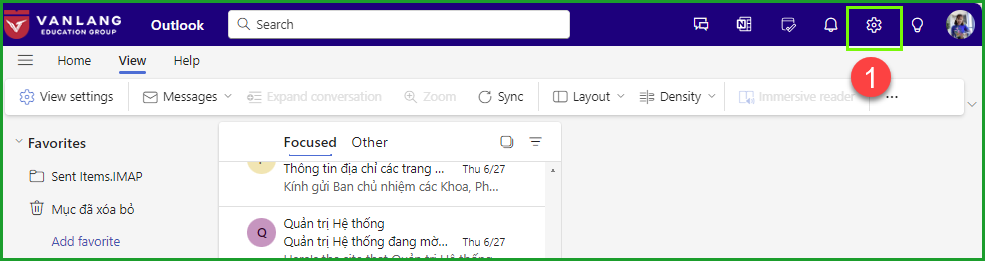
=> Tổng quan dung lượng Email của bạn (4)
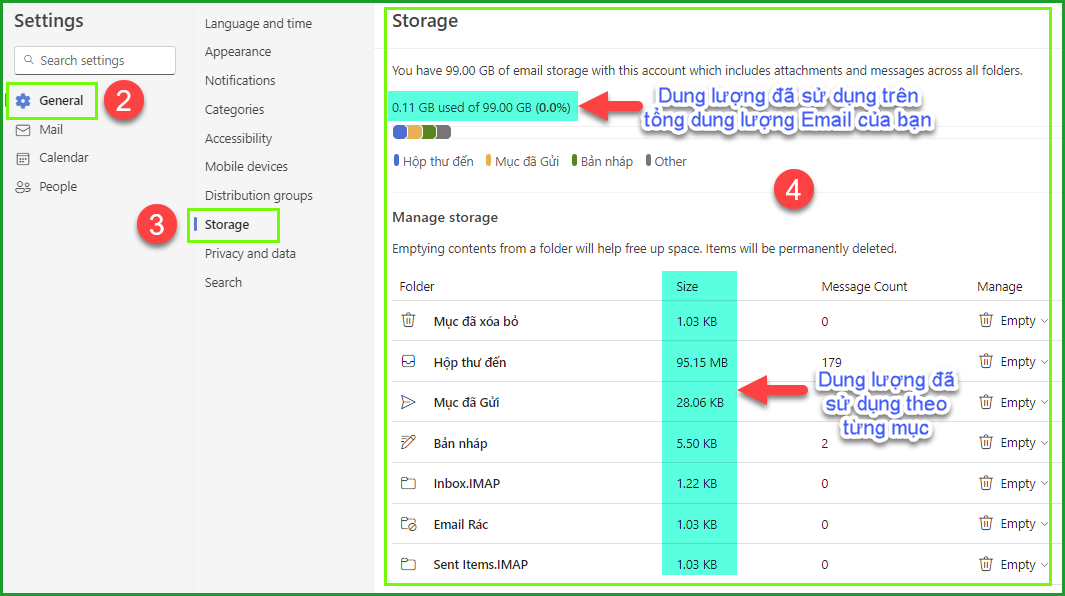
Bước 2: Kiểm tra dung lượng OneDrive
=> Vào OneDrive
- Chọn App Launcher (1) -> Chọn OneDrive (2)
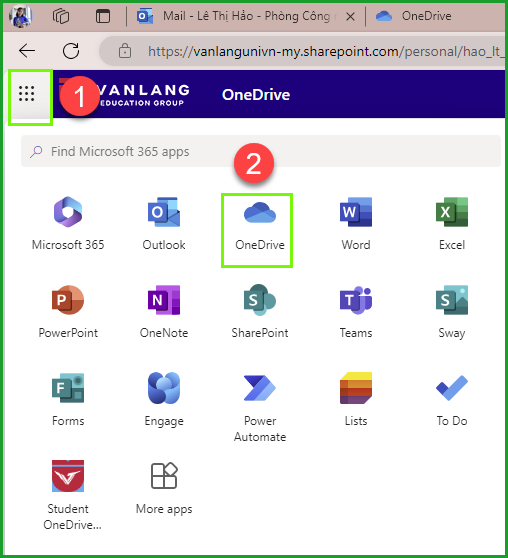
- Chọn More Settings (3) -> Chọn OneDrive settings (4) -> Chọn More Settings (5) -> Chọn Storage Metrics (6)
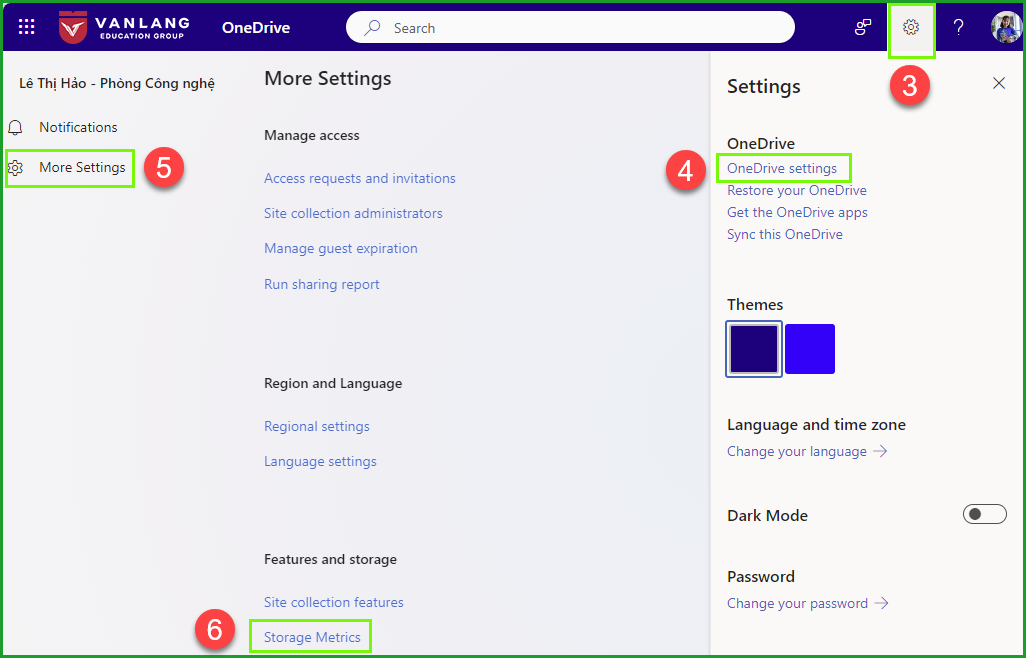
=> Tổng quan dung lượng OneDrive của bạn